AppleIDパスワードを忘れてしまい、初期化やアクティベートが出来ずに困ってしまっている方も少なくないかと思います。そこでここでは、AppleIDパスワードを忘れてしまった場合の、すぐに出来るパスワードリセット&変更方法について3つご紹介致します。
AppleIDパスワードを忘れてしまった場合は、以下のいづれかつの方法でパスワードの変更を行う事が可能です。ご都合のよろしい方法をお選び頂き、お試しください。
iPhoneの設定から変更
「アクティべーションロックの掛かったiPhoneは買取に出せる?」でも紹介していますが、この方法が、最も簡単です。自分のAppleIDでログインしているiPhone等のApple製デバイスが手元にあれば、すぐにパスワード変更する事が可能です。
『設定』をタップし、最上部のユーザー名をタップします。
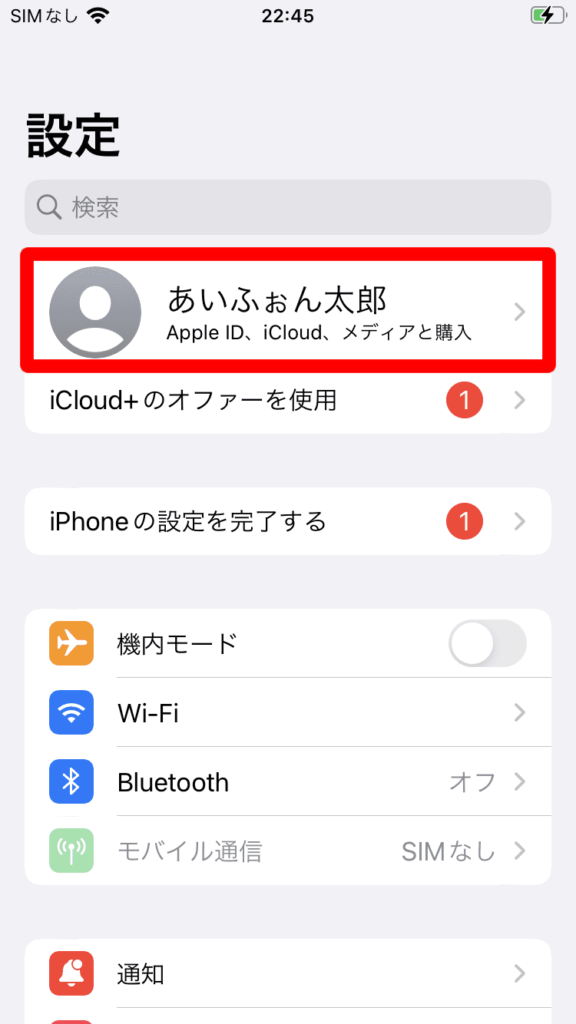
次に『パスワードとセキュリティ』をタップします。
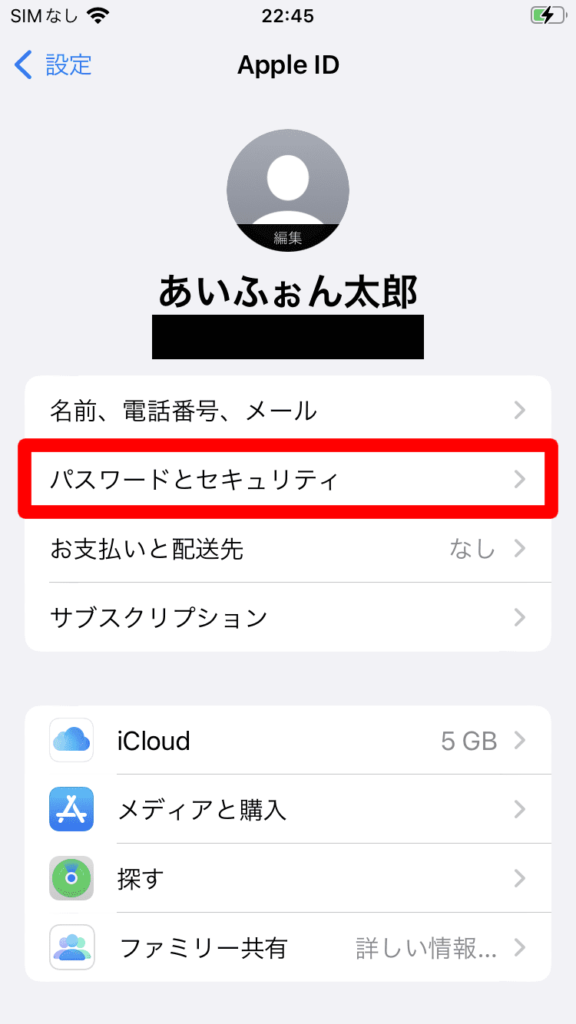
次に『パスワードの変更』をタップし、その後は画面の指示に従ってください。
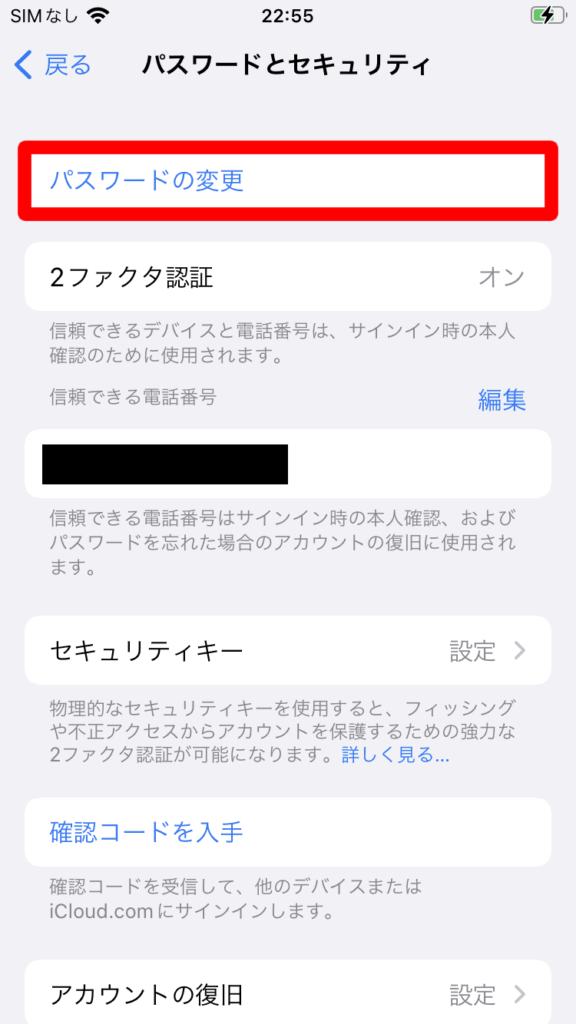
Appleサポートアプリで変更
次に紹介する方法は、自分のAppleIDでサインインしているiPhone等のデバイスが手元になく、友人や家族からiPhoneやiPadを借りる事が出来る場合に有効な方法です。やり方は簡単で、借りたiPhone(又はiPad)でAppleサポートアプリを開き、そこからパスワードを変更するだけです。
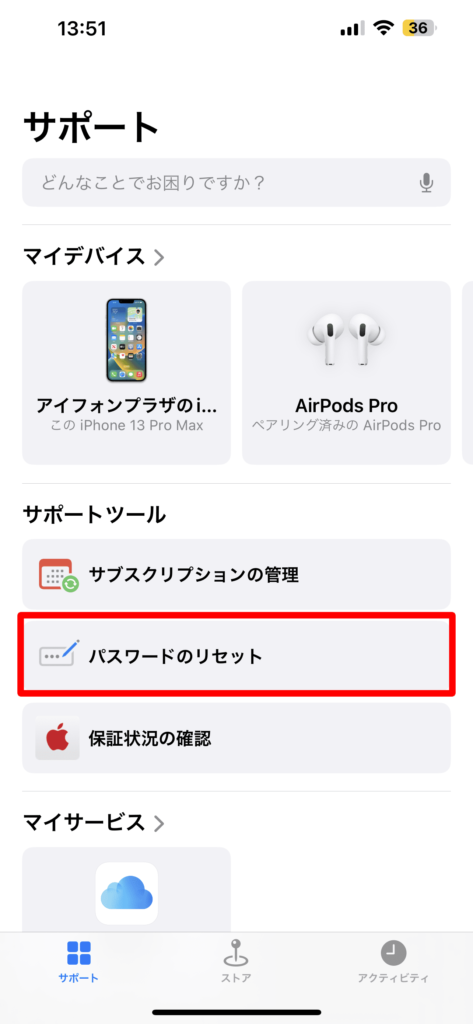
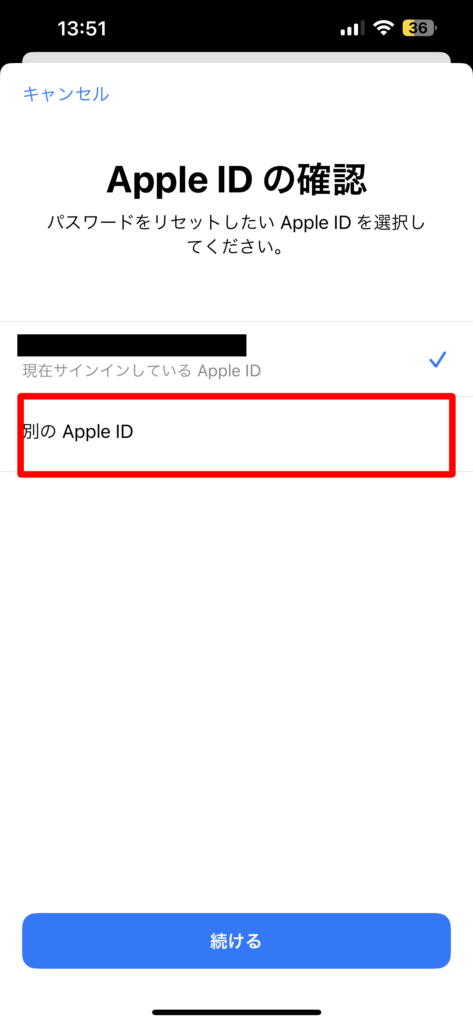
その後は、画面の指示に従ってパスワードをリセットして下さい。
Appleのサイトで変更
最後に紹介する方法は、自分のAppleIDでサインインしているApple製デバイスが無く、誰からもiPhone等を借りる事も出来ない状況の場合、ネットに繋がるPCやスマホ等があればパスワード変更出来る方法となります。
但し、この方法は本人確認に多少の時間が掛かるので、パスワードリセットには数日以上かかる場合があります。
以下のサイトから画面に指示に従ってリセットを行ってください。
最後に
さて、こちらでご紹介をした3つのAppleIDパスワードリセット&変更方法を知っていると、パスワードを忘れてしまって慌てる事がなくなるかと思います。
当店でも、パスワードをどうしても思い出せなくて初期化が出来ないというお客様が過去に何名かいらっしゃいました。そういった場合は、今回ご紹介をしたいずれかの方法でリセットをして頂き、ほとんどの場合が問題なく初期化をする事が出来ています。
しかしながら、やはりAppleIDやパスワードは、忘れないようにしておく事が理想です。
ですが長期間使用していなかったりするとどうしても忘れてしまうなんて事もありますよね。そんな時には是非これらの方法を試してみて下さい。
AppleIDを忘れてしまったという方は、『AppleIDを忘れた時の最も簡単な確認方法2選』をご覧ください。
又、今回紹介した方法を試してみてもパスワードのリセットが出来なかったというような方は、アップルサポートに電話で問い合わせてみると良いかもしれません。








Comment On Facebook